常時SSLへの変更
こんにちは。
今日も見に来てくださりありがとうございます。
ブログのSSL化、みなさんはもうされていますか?
最近この「SSL」という言葉をよく見かけていて、気にはなっていたものの放置状態にしていました。
というか、できることなら放置しておきたかった^^;
でも、いろいろなブロガーさんの記事を読んだりしているうちにちょっと危機感みたいなのを感じ始め、ようやく重い腰を上げました。
一昨日、土曜日から24時間テレビやってましたね。
私、24時間テレビが大好きで土曜日の夜もずっと見ていました。
そして昨日、日曜日も24時間テレビを見ながら一日まったりと過ごしたかったのですが、「今日やらなければまた明日からお仕事が待っているし」と・・・
仕方なく24時間テレビはあきらめて、日曜日は朝からずっとパソコンとにらめっこ状態でした(>_<)
SSLって何???
何も知らなかったので、もうここから調べない事には始まらず。
長い道のりになりそう・・・(>_<)
簡単に言うとサイトがセキュリティー化される!
サイトにアクセスした場合に、サイトのデータを暗号化することによりデータを盗まれたりすることが防げるということなんですよね。
あとは「このサイトは大丈夫ですよ」と、見に来てくださった方に安全なサイトであることを証明できたり・・・
SSL、どこでどうやって設定???
私のこのブログはエックスサーバーと契約をしているので、エックスサーバーでSSLの申し込みをすることに。
で、見てみると無料のものから有料のものまでいくつかあって・・・
え~?どれがいのかな・・・?
無料よりも有料の方がセキュリティー力が強いの?
と、思ってしまいがちなのですが。
調べてみると、そうではなく無料のものでも有料のものでもセキュリティーは同じのようです。
有料でしかも金額が高ければそれなりに審査が厳しくなっていって、厳しくなる分信頼性も高くなるってことらしいです。
ちょっと気をつけなければならないこと
SSLに変更するにはエックスサーバーで申し込みさえすればいいのではなくて、その後もいろいろとやらないといけないんですよね(>_<)
エックスサーバーでSSLの申し込みをするとhttpからhttpsに変わるまでに少し時間がかかるようです。
その後、ワードプレスの方もhttpからhttpsに変更する設定をするのですが、エックスサーバーの方でhttpsにきちんと変更されたことを確認してからワードプレスの操作に入らないとワードプレスの表示がされなくなるなどのトラブルになってしまうみたいです(>_<)
なので、せっかちな方は特に注意が必要です^^;
このワードプレスの設定のページでは以前に別のことで間違った操作をしてしまい、ページが一切表示されなくなってしまったことがあるので、操作するのにちょっと緊張しました。
「ワードプレスアドレス」という項目と「サイトアドレス」という項目がhttpになっているものにsを追加してhttpsにするだけなんですけどね^^;
でも、他の部分を触ってしまわないように、慎重に操作しました。
その後は、いままで投稿したすべてのテキストをhttpからhttpsに変更する作業。
毎日更新されている方に比べたら私のブログの投稿数なんて微々たるもの。
でも、これって投稿した分だけではないんですね!
よく分からないけれど、投稿記事そのものはもちろんなんですが、写真などのデータのテキストにもアドレスのデータが入っているようで・・・
そういったものもすべてhttpsで読み込むことができるよう変更しなければならないみたいです。
「Search Regex」というプラグインは、既存の語句を希望した語句に一括で置き換えることができるプラグインで、それを使いました。
操作を進めていくと、変更する項目がすべて表示されます。
なんとその数1575件!!
みなさんご存じの通り私のブログは写真が多いのでこんな数字なんですよね、きっと。
全てhttpからhttpsになっているか一応目を通し、変更のボタンを押してこの作業は無事終了しました。ふぅ~
でも、まだまだ続きますよ^^;
その後はもう一度エックスサーバーへ行き、サーバーパネルの.htaccessという項目の中のファイルに決められたコードを貼りつけます。
決められたコードはエックスサーバーのQ&Aにも掲載されていますし、この設定についての関連記事を出しているいくつかのサイトでも見かけました。
は?.htaccessって何?
って、また疑問がわいてきたのですが、もう詳しくは調べず^^;
とにかくこの作業をしないと「https://~」のURLへ転送されないそうです。
もう、やるべきことを淡々とやるのみです^^;
ただ、この.htaccessの中にあるコードはとっても重要なコードみたいで、エックスサーバーの方でも「不用意に削除したりしないでください」との注意書きがあったので、この作業も慎重に。
もともとあるコードに決められたコードを追加して貼りつけるだけの作業なのですが、万が一の為にもともとあったコードをコピーして保存しておいてから作業に入りました。
もうコードって本当に何が何だかなので^^;
最後の確認へ・・・
ここまでの操作で常時SSL化がされ、サイトのURLはhttpsで表示されると思います。
で、私のサイト。
なってますよね♡
パソコン画面の上の方に表示されるURLの先頭部分が緑色になっていて、鍵のマークがついていれば大丈夫のようです。
これでちょっと一安心です(^v^)
でもこのあと、いくつか思い当たるものが出てきて。
Googleアドセンスはどうなる?
大丈夫か?
あと、Googleのサーチコンソールとかアナリティクスは???
はい。
またその後これらについて調べ、疲れ果てました^^;
アナリティクスはプロパティの中の「デフォルトのURL」と、ビュー設定の中の「ウェブサイトのURL」というところでhttpとなっているものをhttpsに変更するのみで大丈夫でしたが、サーチコンソールはまた一から登録し直しみたいで・・・
ええ~っ
また登録し直すの!?
はい。
やりました・・・
で、アドセンスはというと。
広告のコードの中にhttpという記述がなければそのまま使えるのでしょうか?
って、みなさんに聞いてどうする^^;
調べてはみたのですが、ちょっとはっきりしないことがまだある感じです。
というか、ここまでの作業でもう思考能力と集中力が(笑)
また日を改めてゆっくりと調べてみようとは思いますが。
誰かよく御存じの方がお見えでしたらどうか教えてください・・・
あ、それからまだほかにやらなければいけないこととかあったら教えてください・・・
あと私、間違ったこと言ってませんでした?
コレ、おかしいよねっていう箇所があったら教えてください・・・
なんだかお願いのオンパレードになってしまいました。
すいません・・・
5年分くらい頭を使ったような気分です。
ほとほと疲れ果て24時間テレビをつけたら、ブルゾンちえみさんがあともう少しでゴールという感動的なシーンの最中♡
こんなことくらいで疲れててはいけないな~
と、ちえみさんのゴールに感動しました(^v^)
エックスサーバー、無料でSSL申し込みができて助かりました!
エックスサーバーについての詳細は↓こちらからご確認していただけます。
月額900円(税抜)から、高速・多機能・高安定レンタルサーバー『エックスサーバー』
![]()

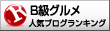


“常時SSLへの変更” に対して1件のコメントがあります。